連絡先がMacに同期されないとお困りですか?ご心配なく。この問題を解決し、 Macに連絡先を同期するための簡単なヒントをご紹介します。連絡先がMacに同期されないことはよくあることです。それだけでなく、写真などの他のデータもMacと同期できないことがあります。つまり、これはiOSユーザーがよく直面する問題です。
iCloudは、 iOSデバイスとパソコンの連絡先を管理する理想的な方法です。デバイスを変更すると、すべてのファイルが自動的に更新されます。ただし、いくつかの理由により、連絡先がMacに同期されない場合があります。iPhoneの連絡先がMacと同期されない問題を解決する方法については、以下をお読みください。
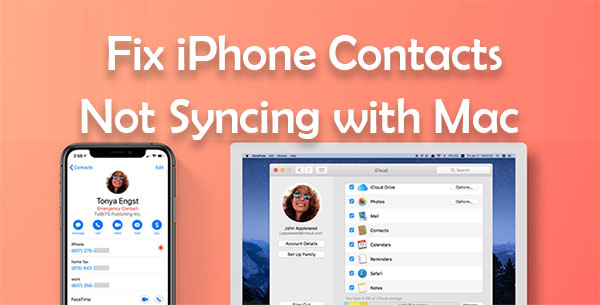
トラブルシューティングのヒントに進む前に、連絡先が同期されない理由を把握する必要があります。連絡先がMacに同期されない原因は数多く考えられますが、以下にいくつか例を挙げます。
あなたは好きかもしれません:
「メッセージが新しいiPhoneに転送されなかった」問題を解決する9つの方法
連絡先がMacと再び同期されるようにするために実践できるヒントとコツを見てみましょう。
Googleの連絡先をiPhoneの連絡先と同期させたくなくなった場合は、連絡先の同期をオフにするのが一般的です( Googleの連絡先をiPhoneに同期させる方法)。連絡先がMacに同期されていないことに気づいたら、iCloud設定で連絡先をオンに切り替えてください。手順は以下のとおりです。
ステップ 1: iPhone の設定アプリケーションに移動し、画面上部の「[あなたの名前]」オプションをクリックします。
ステップ 2: iCloud をクリックします。
ステップ3:連絡先の横にあるスイッチがオフになっている場合はオンに切り替えます。オンになるまでしばらくお待ちいただき、再度同期をお試しください。

iPhoneは、モバイルホットスポットまたは従量制接続に接続している場合、自動的に省データモードを有効にします。省電力モードでもインターネットの閲覧や一部のアプリの使用は可能ですが、バックグラウンド同期が妨げられます。省データモードを無効にする方法は次のとおりです。
ステップ 1: 携帯電話の設定アプリケーションに移動し、WiFi をクリックします。
ステップ2:「i」アイコンが表示された小さな青い円を探します。iPhoneが接続されているネットワークの横にあります。
ステップ 3: 低データ モード オプションをオフに切り替えます。
これを行うと、問題なく連絡先の同期がバックグラウンドで実行されるはずです。
同期の問題は、不具合や不審な設定が有効になっていることが原因で発生することがあります。iPhoneでアカウントからサインアウトし、再度ログインすることで問題が解決する場合があります。データ損失に備えて、iCloudからサインアウトする際はiPhoneのデータをバックアップすることをお勧めします。
iPhone で iCloud アカウントからログアウトしてログインするには、次の操作を行います。
ステップ1:「設定」に移動し、上隅にある「[あなたの名前]」のオプションをクリックします。下にスクロールして「サインアウト」をクリックします。

ステップ 2: 求められたら Apple ID パスコードを入力し、「オフにする」をクリックしてサインアウトを確認します。
ステップ3:サインアウトが完了したら、設定に戻ります。「iCloudの使用を開始」オプションをクリックし、「続ける」をクリックします。
ステップ4:パスワードを入力し、「結合」をクリックします。これでiCloudアカウントに再度サインインした状態になります。数分待ってから、連絡先アプリで同期されているかどうかを確認してください。
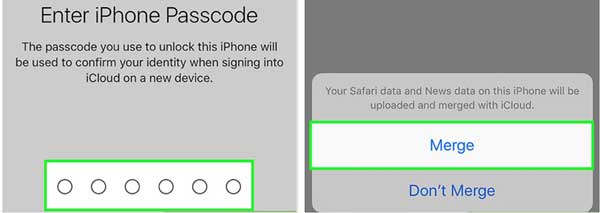
もっと見る:
iPhoneの移行がうまくいかないエラーをトラブルなく解決する10の方法
設定の問題を解決するには、 Macコンピュータで iCloud からサインアウトして再度ログインする必要がありますMacコンピュータで iCloud からログアウトしてログインする方法は次のとおりです。
ステップ1:「システム環境設定」に移動し、「Apple ID」をタップします。完了したら、「サインアウト」をクリックします。
ステップ 2: データのコピーを保持したい場合は、「コピーを保持」をクリックし、パスコードを入力して、「続行」をタップします。
ステップ 3: ポップアップ ウィンドウに Apple ID の情報を入力して再度 Apple ID/iCloud にログインし、「次へ」をクリックします。
ステップ 4: Macのパスコードを入力し、「OK」をタップします。
これで iCloud に再度サインインしました。しばらくしてから、連絡先アプリが同期されたかどうかを確認してください。
連絡先アプリケーションがアドレスブックフォルダ内のファイルにアクセスできないようにすることもできます。アクセスが拒否されると、連絡先アプリケーションは自動的に新しいアドレスブックフォルダを作成し、iPhoneの連絡先をMacに同期します。Mac Macでアドレスブックを強制的に再同期する方法は次のとおりです。
ステップ 1: 連絡先アプリケーションを強制終了します。
ステップ2:「/Library/Application Support/」をコピーして新しいFinderウィンドウを開き、「Command」「Shift」「G」キーを同時に押します。または、「移動」をタップして、上部の「フォルダへ移動」に進みます。
ステップ3:コピーした場所のアドレスを貼り付け、「Enter」キーを押します。「AdressBook」フォルダが表示されるので、クリックしてEnterキーを押して名前を変更します。「Old」という単語を追加します。連絡先アプリケーションを開くと「カードがありません」と表示され、アドレス帳フォルダにアクセスできません。
ステップ4: Macを再起動し、連絡先アプリを開いて新しいアドレスブックフォルダを作成します。iCloudからすべての連絡先を再ダウンロードし、同期します。
Appleは通常、Apple IDごとに5GBのiCloudストレージを無料で提供していますが、これはすべてのデータを保存するには不十分です。写真などのファイルを同期すると、時間の経過とともにストレージはすぐにいっぱいになり、連絡先用のストレージはほとんど残らなくなります。iCloudストレージを確認し、不要なデータを削除する方法は次のとおりです。
ステップ 1: iPhone で設定アプリを開き、画面上部の「[あなたの名前]」をクリックして iCloud 設定を開きます。
ステップ2:iCloudをクリックすると、使用容量が表示されます。「ストレージを管理」オプションを選択してストレージを確認し、不要なファイルを削除します。( iCloudストレージが足りませんか?)

ステップ 3: 特定のアプリをクリックし、「削除」オプションを選択します。
最近iCloudからログアウトしてログインした場合は、iCloudのデフォルトの同期設定を変更する必要があります。連絡先アプリをiCloudのデフォルトに設定するには、以下の手順を実行してください。
ステップ 1: 「設定」アプリをクリックして開きます。
ステップ 2: 連絡先設定を見つけて、「アカウント」をクリックします。
ステップ 3: 「デフォルト アカウント」オプションを探して、「iCloud」を選択します。

iCloud に連絡先アプリが保存されていないため、連絡先が同期されない問題が発生している可能性があります。
ステップ 1: Macコンピューターで「連絡先」を開き、左上隅の「グループ」をクリックします。
ステップ 2: Gmail などのサードパーティ アカウントの「すべての [アカウント]」オプションを選択解除します。
ステップ3:「iCloudのすべて」が選択されていることを確認し、「完了」をクリックして「連絡先」リストを表示します。表示されない場合は、別のアカウントに保存されています。
利用可能なアップデートを確認して iPhone にインストールすると、システム内の検出されていないバグを修正できる場合があります。
ステップ1:iPhoneがWi-Fiに接続されていることを確認してください。「設定」アプリを開きます。「一般」オプションに進み、「ソフトウェア・アップデート」を探します。
ステップ2:アップデートがある場合は画面に表示されます。「ダウンロード&インストール」ボタンを押してアップデートをダウンロードしてください。

上記の方法をすべて試してもうまくいかない場合は、 Coolmuster iOS Assistantを使えばiPhoneの連絡先をMacに簡単に同期できます。この信頼性の高いソフトウェアを使えば、 Macユーザーは連絡先、メモ、カレンダー、ビデオ、ブックなどのデータをiOSデバイスからMacに転送できます。さらに、 iOSデバイス上のデータファイルを簡単なクリック操作で表示、検索、管理できます。この優れたツールを使えば、すべてのデバイスを同期させ、連携させることができます。
iOSアシスタントの主な機能:
iOSアシスタント for Macを使用して iPhone からMacに連絡先を同期する方法。
01 Macコンピュータでプログラムを起動します。USBケーブルを使ってiPhoneをMacコンピュータに接続し、このコンピュータを信頼するかどうかを尋ねるメッセージが表示されたら「信頼」オプションをクリックします。

02 iPhoneのすべてのデータが分類され、左側のパネルに表示されます。「連絡先」を選択すると、iPhone内のすべての連絡先をプレビューできます。

03必要な連絡先にチェックを入れ、上部の「エクスポート」をクリックして、選択した連絡先を iPhone からMacに同期します。

ビデオガイド:
iPhoneの連絡先がMacと同期しない場合は、上記の簡単なヒントを試して、iPhoneがMacと同期しない問題を解決してください。しかし、連絡先をMacに同期するより簡単な方法は、 Coolmuster iOS Assistant for Macを使うことです。これは、iPhoneからMacに直接連絡先を同期できる、最も信頼性が高く、効率的で、使いやすいツールキットです。
関連記事:
iPhone の「画像を保存」が機能しません。どうすれば直りますか?





